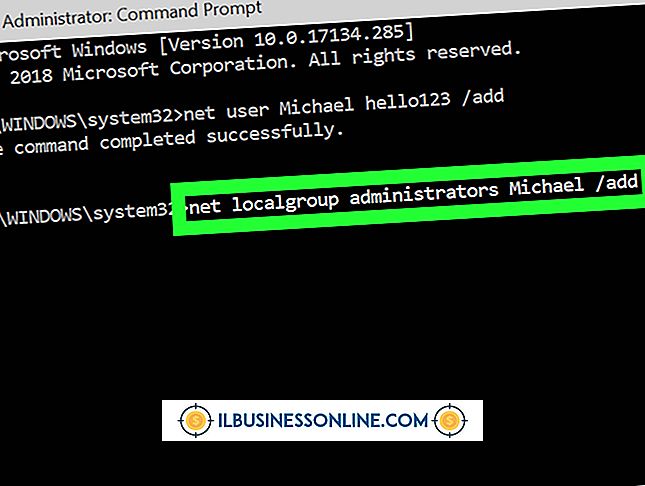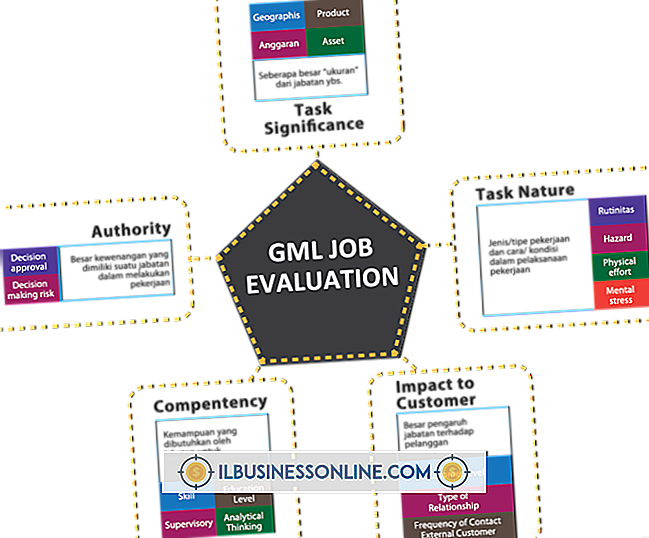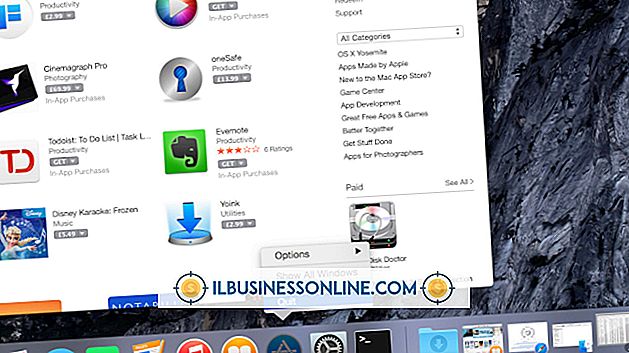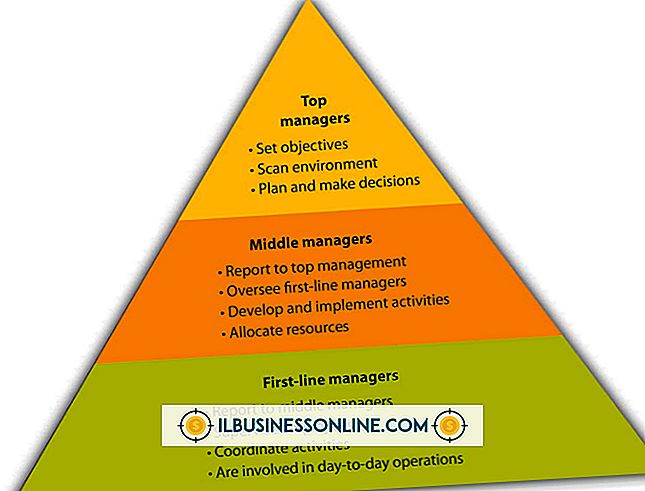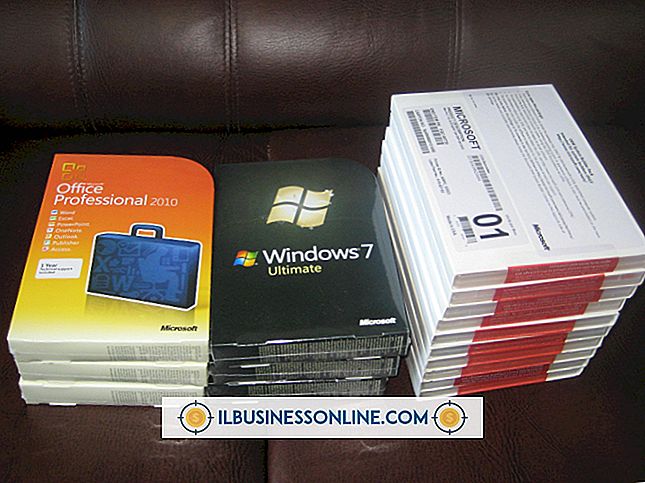Firefox no puede descargar archivos de más de 1 GB

Si Mozilla Firefox no puede descargar archivos de más de un tamaño determinado, es posible que deba borrar su historial de descargas o restablecer su carpeta de descargas. También es posible que deba restablecer Firefox para eliminar temas, complementos o extensiones dañados. Si ejecuta la seguridad de Internet o el software de escaneo de virus, considere desactivarlos o reconfigurarlos, ya que pueden bloquear las descargas de Internet.
Descargar carpetas
Puede ser necesario elegir una carpeta de descargas diferente si hay un problema con su carpeta de descarga actual. Haz clic en la opción de menú "Firefox" en la parte superior de la ventana de Firefox y selecciona "Opciones". Seleccione la pestaña "General". Elija la opción "Guardar archivos en ..." en el submenú Descargas. Haga clic en el botón "Examinar" y seleccione una carpeta diferente para guardar archivos en su computadora. Presione "OK" para guardar sus cambios.
Descargar historial
Es posible que pueda solucionar los problemas de descarga borrando su historial de descargas. Haga clic en la opción "Firefox" en la parte superior de la ventana principal de Firefox y haga clic en "Descargas" para abrir la ventana de Descargas. Haga clic en el botón "Borrar lista" y cierre la ventana.
Descargar Manager Plugins
El Soporte de Mozilla indica que los complementos de administración de descargas de terceros pueden afectar el rendimiento de la descarga. Algunos complementos del administrador de descargas que pueden agregarse a la carpeta de complementos incluyen: GetRight: NPGetRt.dll WinGet: NPWinGet.dll Descargar Accelerator Plus: npdap.dll FreshDownload: npfd.dll Transporte Neto: NPNXCatcher.dll, NPNXCatcher (Audio) .dll y NPNXCatcher (Video) .dll Elimine estos complementos haciendo clic en la opción de menú "Firefox" en la parte superior de la ventana del navegador y seleccionando "Complementos". Haga clic en la pestaña "Complementos". Localiza cada plugin y haz clic en "Deshabilitar". Intente descargar el archivo de nuevo.
Restablecer Firefox
Los temas, complementos y extensiones dañados pueden causar problemas con la descarga de archivos. La función de restablecimiento de Mozilla Firefox restaurará Firefox a su estado original al tiempo que guarda información como marcadores, cookies y el historial de navegación. Puede reinstalar y actualizar sus temas, complementos y extensiones después de reiniciar el programa. Haga clic en la opción "Firefox" en la parte superior de la ventana del navegador Firefox, mantenga el mouse sobre la flecha "Ayuda" y seleccione "Información para la solución de problemas". Haga clic en el botón "Restablecer Firefox" y espere a que Firefox restaure su estado predeterminado.
Escaneo de virus
Es posible que tenga un programa antivirus configurado para analizar los archivos después de que se completen las descargas. Es posible que los archivos descargados no se guarden correctamente en su computadora después de que finalice el escaneo. Intente desactivar el escaneo de virus escribiendo "about: config" en la barra de URL en la parte superior de la ventana de Firefox. Haga clic en "¡Tendré cuidado, lo prometo!" botón si el "Esto podría anular su garantía!" aparece una advertencia Escriba "browser.download.manager.scanWhenDone" en el campo de búsqueda en la página "about: config". Haga doble clic en la pestaña "browser.download.manager.scanWhenDone" y cambie su valor a "Falso". Asegúrese de volver a habilitar la protección contra virus inmediatamente después de que se complete la tarea de descarga.